როგორ დავაყენოთ Pixel Buds
რა უნდა იცოდეთ
- Android: ჩამოტვირთეთ Pixel Buds აპი. გახსენით აპლიკაცია და გეჭიროთ დაწყვილების ღილაკი, სანამ შუქი არ აანთებს.
- iOS: მოათავსეთ ქეისი iPhone-ის მახლობლად, დააჭირეთ დაწყვილების ღილაკს და შემდეგ გადადით პარამეტრები > ბლუთუზი > Pixel Buds.
- კომპიუტერი: გახსენით Bluetooth კავშირები Google Pixel Buds-ის კორპუსზე დაწყვილების ღილაკზე დაჭერისას.
ეს სტატია განმარტავს, თუ როგორ უნდა დააყენოთ Google Pixel Buds ნებისმიერ სმარტფონზე, ტაბლეტზე ან ლეპტოპზე. ინსტრუქციები ვრცელდება Android-ზე, iOS-ზე, Windows-სა და Mac-ზე.
როგორ დავაყენოთ Pixel Buds
თქვენს Google Pixel Buds კომპლექტს მოჰყვება წყვილი Pixel Buds, დამტენი/დაწყვილების ჩანთა და დამტენი კაბელი. სანამ თქვენს Buds-ს მოწყობილობასთან დააწყვილებთ, დარწმუნდით, რომ ისინი მზად არიან დასაყენებლად:
ამოიღეთ Pixel Buds შეფუთვიდან.
მოათავსეთ Pixel Buds თანდართულ დამტენ ჩანთაში.
თუ LED ნათურა მწვანედ ანათებს, Pixel Buds სრულად დატენულია. მოციმციმე წითელი LED ნიშნავს, რომ Pixel Buds-ს დატენვა სჭირდება.
დარწმუნდით, რომ თქვენი Pixel Buds დამუხტულია მინიმუმ ათი წუთით პირველ დაწყვილებამდე.
როგორ დავაწყვილოთ Pixel Buds Android მოწყობილობას
შეგიძლიათ დააწყვილოთ თქვენი Pixel Buds Android-თან Pixel Buds აპის გამოყენებით.
ჩამოტვირთეთ Pixel Buds აპი Google Play Store-დან.
-
ჩართეთ Bluetooth, თუ ის უკვე არ არის ჩართული. გადაფურცლეთ ქვემოთ ეკრანის ზემოდან და შეეხეთ ბლუთუზი ხატულა მის ჩართვის ან გამორთვისთვის.
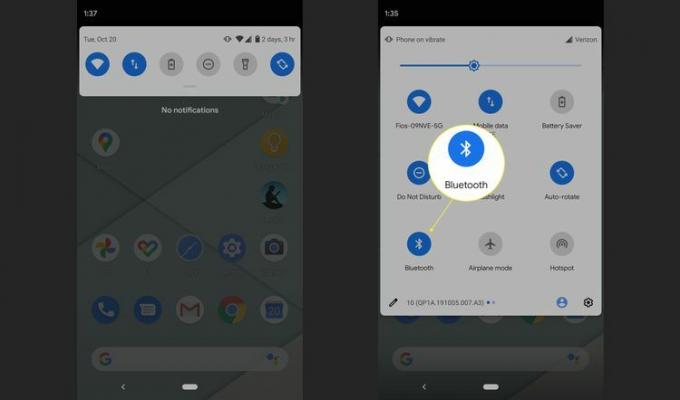
Გააღე Pixel Buds აპლიკაცია. აპლიკაცია მოგაწოდებთ დააჭიროთ და გეჭიროთ დაწყვილების ღილაკი მანამ, სანამ ინდიკატორის შუქი არ ციმციმდება.
-
ტელეფონი ამოიცნობს Google Pixel Buds-ს და დაინახავთ ყურსასმენის სიმბოლოს ეკრანის ზედა ნაწილში. თქვენი მოწყობილობა ახლა დაკავშირებულია.
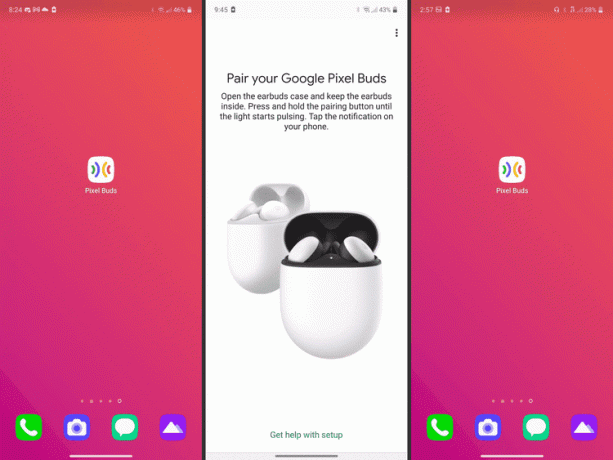
Შენ შეგიძლია გამოიყენეთ თქვენი Pixel Buds თარგმნისთვის Google Assistant აპით. თქვენ ასევე შეგიძლიათ გამოიყენოთ Pixel Buds, როგორც უკონტაქტო ყურსასმენი მართვის დროს.
როგორ დააკავშიროთ Pixel Buds iPhone ან iPad
თქვენ არ გჭირდებათ აპი Pixel Buds-ის თქვენს iPhone-თან ან iPad-თან დასაკავშირებლად:
გახსენით Pixel Buds-ის ქეისი სრულად დატენილი ქეისის შიგნით Pixel Buds-ით, შემდეგ მოათავსეთ ქეისი iPhone-ის გვერდით.
დააჭირეთ ღილაკს Pixel Buds-ის კორპუსზე, სანამ დაწყვილების LED არ დაიწყებს ციმციმს. ეს მიუთითებს, რომ დაწყვილების პროცესი დაიწყო.
-
თქვენს iPhone-ზე გახსენით პარამეტრები, შემდეგ შეეხეთ ბლუთუზი და ჩართეთ ბლუთუზი გადართვა.
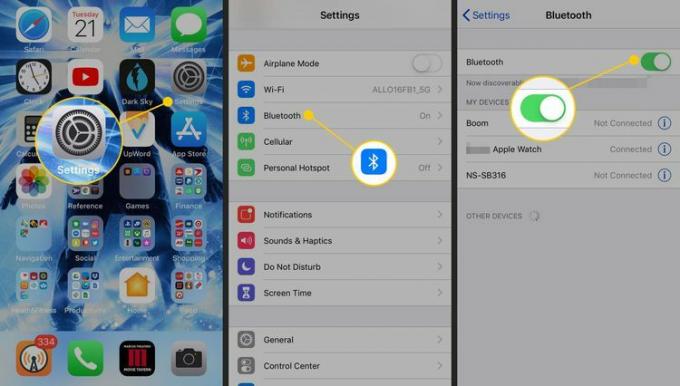
Pixel Buds გამოჩნდება მოწყობილობების სიაში. შეეხეთ Pixel Buds და ისინი ახლა დაუკავშირდებიან თქვენს iPhone-ს ან iPad-ს.
როგორ დააკავშიროთ Pixel Buds კომპიუტერს
შეგიძლიათ Pixel Buds დააწყვილოთ Windows PC ან Mac კომპიუტერთან Bluetooth-ის გამოყენებით.
-
გახსენით თქვენი მოწყობილობის Bluetooth პარამეტრები. Windows-ში აირჩიეთ Bluetooth ხატულა ამოცანების პანელში, ან გადადით პარამეტრები > Bluetooth და მოწყობილობები. Mac-ზე გადადით სისტემის პრეფერენციები > ბლუთუზი.
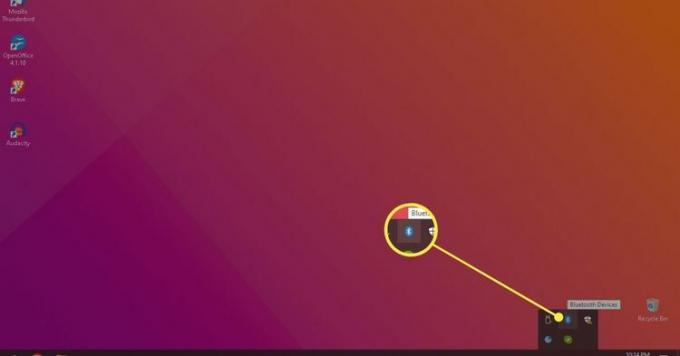
-
Ჩართვა ბლუთუზი და მოძებნეთ ახლომდებარე მოწყობილობები.
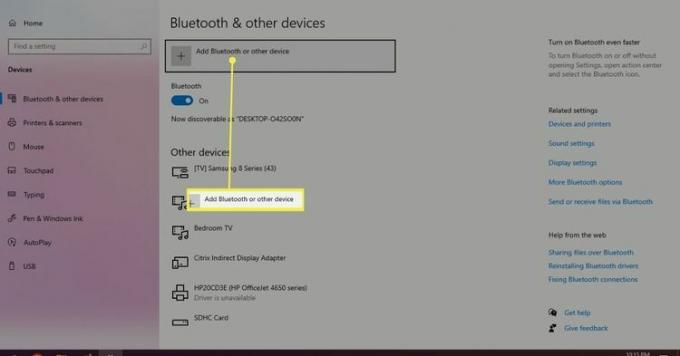
ხანგრძლივად დააჭირეთ დაწყვილების ღილაკს Pixel Buds-ის კორპუსის წინა მხარეს. LED ნათურა უნდა დაიწყოს ციმციმა.
აირჩიეთ წყვილი ან დაკავშირება და თქვენი Pixel Buds დაკავშირებული იქნება კომპიუტერთან.
როგორ ვაკონტროლო ჩემი Pixel Buds?
შეგიძლიათ აკონტროლოთ მუსიკა და ფუნქციონალობა Pixel Buds-ზე მათზე შეხებით:
- ერთხელ შეეხეთ რომელიმე ყურსასმენს მუსიკის დასაკრავად ან დასაპაუზებლად.
- შემდეგ სიმღერაზე გადასასვლელად, ორჯერ შეეხეთ რომელიმე ყურსასმენს.
- ხმის ასამაღლებლად გადაფურცლეთ წინ რომელიმე ყურსასმენზე.
- ხმის შესამცირებლად გადაფურცლეთ უკან ორივე ყურსასმენზე.
- გააჩერეთ ყურსასმენები სამი წამის განმავლობაში Google ასისტენტის გასააქტიურებლად (არ არის ხელმისაწვდომი ყველა მოწყობილობაზე).
